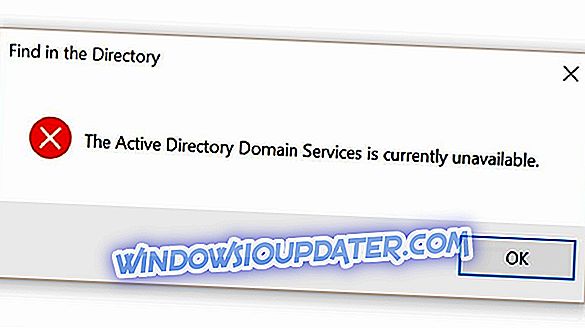Há muitos erros relacionados ao Windows 10, o Windows 8.1 e hoje vamos falar sobre o problema em que o seu laptop Windows está congelando ao executar procedimentos de manutenção automática. Aqui está o que o negócio é tudo.
Recentemente, o proprietário de um novo laptop Sony Vaio reclamou que algumas semanas depois de instalar o Windows 8 nele, ele começou a congelar quando a Manutenção Automática foi iniciada. Lembro-me de ter lido há algum tempo sobre o mesmo problema que aconteceu com alguns proprietários do HP EliteBook que executavam o Windows 10 e, aparentemente, foi emitida uma correção oficial para isso.
Laptops com manutenção automática de tijolos
Veja o que o usuário mencionado disse:
Meu sony vaio SVE15137CGW (Windows 8) começou a congelar quando a Manutenção Automática é iniciada (depois de estar inativa por alguns minutos). Um relógio preto aparece na barra de tarefas, por isso sei que a Manutenção está em execução. Eu tenho que desligar e ligar para parar o congelamento que é um verdadeiro incômodo.
O que pode estar causando esse problema e como posso corrigi-lo? Como posso desativar a manutenção automática até que eu tenha resolvido o problema? Segui as instruções na página abaixo, mas a Manutenção voltou a ser ativada depois de uma reinicialização:
Infelizmente, não tenho uma solução de trabalho para fornecer a você no momento, mas me inscrevi para acompanhar as atualizações sobre esse problema e alterarei o artigo e alterarei as informações necessárias assim que eu me conhecer mais. Se acontecer de alguma forma conhecer uma solução, avise-nos deixando seu comentário.
Como consertar congelamentos de computador causados por Manutenção Automática
- Verifique seus drivers
- Atualize seu sistema operacional
- Verifique seu disco
- Execute a limpeza de disco
ATUALIZAÇÃO 1:
Recentemente, foi emitida uma resposta de um representante de suporte da Microsoft, então vou colar aqui a resposta, caso isso possa ser útil para alguns de vocês por aí.
A Manutenção Automática facilita a eficiência inativa e permite que todas as atividades sejam executadas de maneira oportuna e prioritária. Portanto, o evento que está configurado para ser executado começará no horário pré-descrito (o padrão é definido para 2:00 todos os dias). a configuração padrão de deixar a Manutenção Automática ativada não deve causar nenhum dano. Por outro lado, os PCs domésticos nem sempre estão ligados, e nem são sobrecarregados pelos processos ou pelos dados. Portanto, é recomendável desativar a Manutenção Automática em PCs domésticos para evitar sobrecarga de processamento.
Depois que a Manutenção Automática estiver desabilitada, você poderá otimizar manualmente seu PC inicializando manualmente a desfragmentação do disco, o comando CHKDSK, etc. Você pode consultar o link para saber como desabilitar as tarefas de Manutenção Automática usando o Agendador de Tarefas: Consulte a sugestão que é marcado como resposta: //answers.microsoft.com/pt-BR/windows/forum/windows8_1-performance/windows-81-freezes-when-automatic-maintenance/fece2a5a-855c-4430-9521-a7ec666d61ff
Se você não encontrar o mesmo desempenho após desativar a Manutenção Automática, ative as tarefas novamente. Consulte o link para mais detalhes: //msdn.microsoft.com/pt-br/library/windows/desktop/jj835985(v=vs.85).aspx
Então, minhas sugestões são para verificar as correções fornecidas nos links acima mencionados, já que eu não gostaria de repetir as mesmas soluções fornecidas em outros lugares. Som abaixo e deixe-nos saber se isso corrigiu seus problemas com o Windows 10, Windows 8.1 laptop congelando durante a execução de atualizações automáticas.
Se você ainda está tendo problemas no seu PC ou simplesmente deseja evitá-los para o futuro, recomendamos que você baixe esta ferramenta (100% segura e testada por nós) para corrigir vários problemas no PC, como perda de arquivos, malware e falha de hardware.
ATUALIZAÇÃO 2 adicionada em agosto de 2018
Enquanto isso, procuramos por soluções adicionais e aqui está o que encontramos.
Solução 1 - Verifique seus drivers
Os congelamentos de computador são comumente acionados por drivers desatualizados ou incompatíveis. Portanto, verifique se você está executando as versões mais recentes do driver para seus componentes de hardware. Vá para o Gerenciador de dispositivos e atualize todos os drivers para os quais há um ponto de exclamação. Como alternativa, você pode baixar os drivers mais recentes diretamente do site do fabricante do seu hardware.
Solução 2 - Atualize seu sistema operacional
Certifique-se de ter instalado a versão mais recente do sistema operacional em seu computador pressionando o botão "Verificar atualizações".

Solução 3 - Verifique seu disco
Problemas de disco também podem acionar congelamentos inesperados de computador. Veja como verificar seu disco em busca de erros:
- Vá para Iniciar> Digite o prompt de comando> inicie-o como administrador
- Digite CHKDSK C: / F (Substitua C pela letra da sua unidade)
- Digite CHKDSK C: / R e pressione Enter
- Após o processo CHKDSK concluído, reinicie o computador e verifique se o computador congela ainda ocorrer.
Solução 4 - Execute a limpeza de disco
Outro método para corrigir esse problema é executar a Limpeza de Disco. Vá para Meu Computador ou Este PC (dependendo da versão do sistema operacional) e clique com o botão direito na unidade principal. Vá para Propriedades e clique em Limpeza de Disco. Siga as instruções na tela para limpar o disco e remover pastas desnecessárias e arquivos indesejados. Repita o processo para todas as suas unidades.

Deixe-nos saber se essas soluções alternativas resolveram seu problema.
GUIAS RELACIONADOS PARA CHECK OUT:
- Correção: Laptop congela completamente após cerca de 30 segundos
- RESOLVIDO: VPN congela computadores
- Windows Install ficou preso e congela? Como corrigir isso no Windows 8.1, 10